Как заказать/вызвать Убер (Uber) в Саранске через приложение и рассчитать стоимость поездки
1. Сначала необходимо установить приложение Uber на планшет или смартфон, которое можно скачать из AppStore для устройств от Apple, в Google Play для устройств на платформе Android или Windows Phone Store.
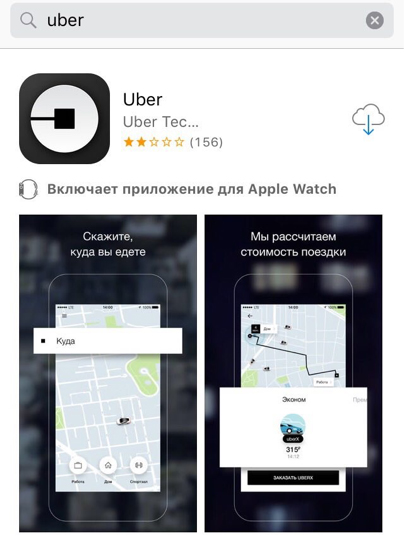
Ссылки на скачивание: Apple iPhone, Google Android, Windows Phone
2. После загрузки откройте приложение и пройдите регистрацию. Для этого необходимо ввести свой номер телефона, e-mail и имя. Uber предлагает три вида оплаты, два из которых безналичные. Вы можете подключить свою банковскую карту или платежную систему PayPal.
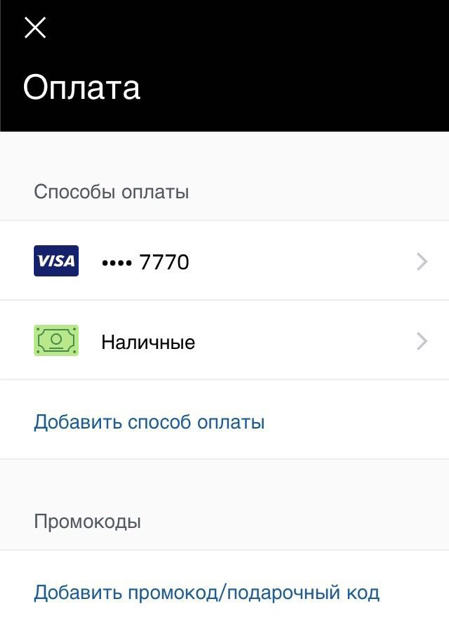
Чтобы подключить банковскую карту: нажмите Меню, выберите «Оплата» и «Добавить способ оплаты». Нажмите на «Кредитная или дебетовая карта» и в появившемся окне укажите данные вашей карты: ее 16-значный номер, срок действия, CVV — это трехзначный код на обратной стороне карты, а также выберите страну. 16-значный номер можно ввести вручную или отсканировать карту с помощью камеры, для чего необходимо нажать на значок фотоаппарата в правом углу.
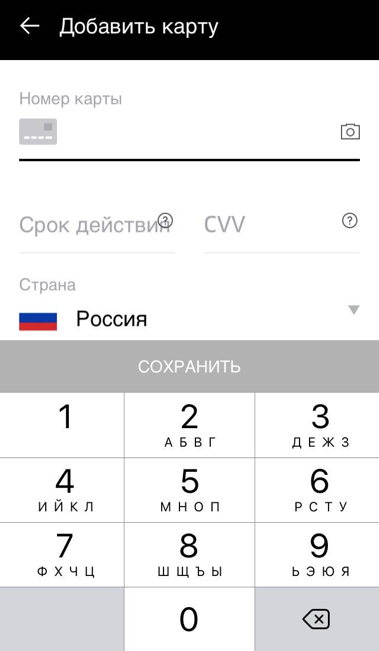
Чтобы подключить систему оплаты PayPal: нажмите Меню, выберите «Оплата» и «Добавить способ оплаты», а далее нажмите кнопку «PayPal». В появившемся окне необходимо ввести данные вашей учетной записи платежной системы: электронную почту и пароль.
После привязки, приложение заморозит 1 рубль на вашем счете, чтобы подтвердить платежеспособность. Данная сумма не списывается и будет возвращена в ближайшее время.
Также вы можете воспользоваться промокодом 6cx7j (скидка на первую поездку), введя его в меню «Оплата» в соответствующую строку.
3. Чтобы заказать такси, необходимо ввести адрес места назначения, нажав «Куда?». Ваше местоположение будет определено автоматически. Если вы хотите вызвать машину в другое место, то укажите нужный адрес строке, где написано «Текущее местоположение»
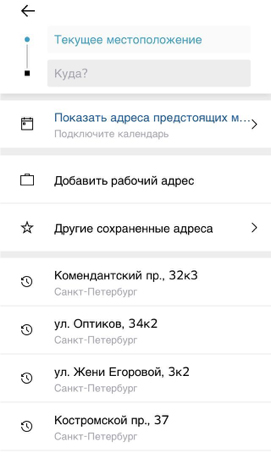
4. После того, как вы указали место, куда вам необходимо ехать, вы можете либо подтвердить заказ Uber и такси будет подано в ближайшее время, либо заказать машину на определенное время. Для этого необходимо нажать на кнопку с изображением машины и часов, которая находится справа от кнопки «подтвердить UBER».
5. Выберите тариф, который хотите использовать. В Саранске действуют следующие тарифы – uberX (эконом) и UberSELECT (комфорт).
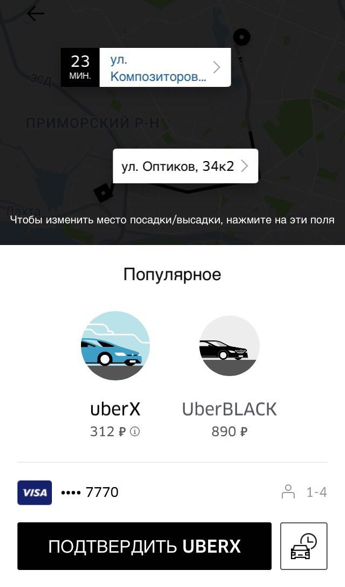
6. После того, как вы подтвердили свой заказ, вы можете указать удобную точку для посадке на карте приложения, чтобы водитель ожидал вас в нужном месте. Для этого надо просто перенести «булавку» в нужное место на карте.
Обратите внимание, что еще до заказа такси приложение совершает расчет стоимости за поездку, которая высвечивается в нижней части экрана. Сумма за поездку фиксированная и будет меняться только в том случае, если во время пути вы измените маршрут или добавите дополнительные остановки. В таком случае расчет будет производиться по обычному таксометру.
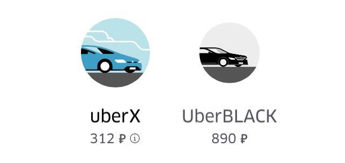
7. После того, как вы выберете адрес и тариф, нажмите на кнопку «Подтвердить» что бы вызвать такси. Когда будет назначена машина вам придет Push-уведомление с ее номером и маркой, а также телефоном водителя. В приложении на карте вы сможете отслеживать местоположение вашего такси и время, через которое оно окажется рядом с вами.
